摘要:当前在会计电算化中对EXCEL的使用越来越频繁, 对于会计人员来说在很大程度上减轻了其工作量, 并提升了工作效率。本文主要介绍EXCEL在会计工作中的一些使用技巧, 旨在为众多的会计工作人员提供更多的帮助。
关键词:EXCEL; 会计工作; 应用技巧;
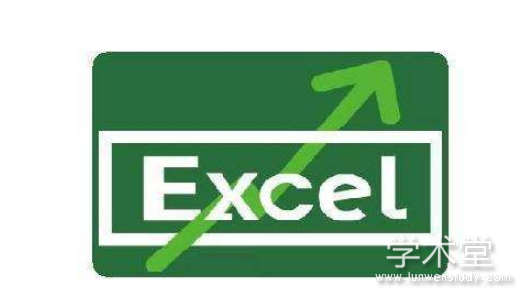
随着计算机时代的到来, 会计电算化的快速发展与计算机技术的使用具有密切关系。在财务工作中, 众多财务软件的使用在会计核算过程中的作用也越来越明显, 然而其中仍然存在不同程度的局限, 使得财务工作在处理大量数据的过程中仍需要利用其他软件。EXCEL是微软公司开发, 作为一项电子表格处理软件, 其功能的强大也使得便捷了人们日常的工作, 可对众多类型的电子表格进行自动处理、编辑和管理, 同时还具有强大的数据计算功能、数据分析功能以及财务函数, 已经充分融入现代会计工作。
一、EXCEL的特点以及功能
1. 表格制作过程便捷
EXCEL在制作表格过程中非常简单并灵活, 能够在短时间内制作出多种形式的表格, 在EXCEL中, 不仅存在多种表格模板, 同时用户也能够将自己常用的模板进行保存, 便捷之后的使用。在表格中存在的大量数据或者是公式等, 都能够通过“填充柄”工具快速填充, 从而减少工作量。
2. 数据处理的便捷
表中的数据都能够采用公式进行自动化计算和处理, 同时在计算过程中公式的结果取决于数据的变化, 即能够出现自动更改, 无需重复进行计算。
3. 函数的丰富
EXCEL中具有众多函数, 其中有统计函数, 还有财务函数, 用于财务统计、分析, 以及数学的复杂计算。例如, 在进行月度报表的编制中能够利用Month () 函数, 以完成月份的自动填写。
4. 绘图和图形处理能力
能够依照工作表中的相关数据, 在短时间内生成图表, 其中还能够增添文字、数据, 让人能够更加清晰的观察有关数据的变化, 可帮助管理人员进行有效决策。
5. 外部数据功能
EXCEL能够完成各种格式数据文件的读取以及输出, 也能够在类似会计软件等的数据库中将数据引入, 缩短了获取数据的时间, 有效提升工作效率以及数据的准确性。
二、会计报表的编制
在会计工作中最常见的则是会计报表的编制, 其特点有种类多、编制量大以及错误较多等, 在使用EXCEL后, 编制报表的过程中可简单设置函数关系、有效修改、强化数据安全。例如在编制资产负债表时, 其步骤为以下几点:
1. 成立新的工作表, 双击鼠标, 输入新工作表的名称
为了达到将相近的工作表标签区分的目的, 采用鼠标右击单击工作表标签弹出的快捷菜单, 选择“改变工作表标签颜色”, 从而对不同的工作表标签颜色进行设置。
2. 报表中文字内容的填写
一般来说, 表格标题位置是表格第一行, 在输入“资产负债表”后, 依次输入报表的内容, 且内容需要与其他内容设定一定的距离, 通常为一行或者一列, 将有关项目的名单依次输入;报表中各个部分的数字、字体格式, 以及边框、底纹、对齐方式的设定均采用“单元格格式”对话框完成;依照表格内容的需要, 对单元格进行合并, 并调整行高、列宽, 完成报表的初步编制。
3. 报表数据的函数关系设定
依照计算需求, 公式以及函数需要在有关的单元格中输入, 若同样的公式存在于同一列的单元格中, 则可进行复制, 即采用鼠标拖动填充柄的方式进行;在相对应的单元格中可设置条件格式, 能够有效避免报表中出现错误数据。例如, 在进行本次报表中, 需要将资产、关系权益、负债的情况进行反映, 左右两方应该处于平等关系, 在此可打开“负债和关系权益”数据单元格中的“条件格式”, 设定条件为公式:<>“资产总计数据单元格”, 且格式为“红色”, 在这种情况下, 若出现“负债和关系权益总计”和“资产总计”出现差异, 则单元格的底色就会出现红色, 表示两者的不平衡状态。
4. 对数据的保护
在编写报表后, 需要对其中的数据进行保护, 避免被其他人恶意修改。在保护过程中要增添保护的单元格, 选中“单元格格式”, 之后选择“保护”选项, 若选取的选项为“保护”, 则可有效保证单元格内容的真实性和安全性;若选择“隐藏”复选框, 则选中的单元格计算公式在编辑栏中不会再出现, 有效完成了算法隐蔽。然后单击“工具”菜单, 选取“保护”选项, 打开“保护工作表”, 将密码输入其中之后, 则完成保护单元格。另外, 也能够对工作簿文件进行保护, 选中“工作簿保护”后进行相关设置。
三、EXCEL图表的使用
在进行财务分析的编制过程中, 表述方式大多是采用文字以及数字, 而EXCEL下制成的图表则能够将数据之间存在的关系更加明确的表现出来, 让人们更明白的看出数据的变化趋势。通常来说, 数据之间大小关系的比较是采用柱形图表达, 数据之间变化趋势则是选用折线图表达, 数据之间比例的分配情况则用饼图表达。而将EXCEL中数据转变为图表的能力则是每个会计人员都需要掌握的技巧。
首先, 选取要转变为图表的数据区, 之后选择菜单栏上的“插入”, 选取“图表”, 打开图表向导, 选择所需的图表类型, 点击“下一步”, 即可自动生成图表, 本次我们选择的数据较为简单, 因此选择的为图表类型为柱形图, 最后输入相对应的图表标题。
在生成图表之后, 若数据发生改变, 在选中数据区之后图表中的数据也会出现相对应的转变。若需要改变图表的类型或者选项等组成元素, 可右键单击图表, 选择弹出的会计菜单中的相关内容即可进行。
四、打印报表
1. 设置页面
在进行EXCEL的打印时, 首先则需要设置页面。选择页面设置的对话框, 设定纸张的方向、页边距以及缩放比例等, 在“页眉/页脚”的选项中, 能够对报表的辅助信息进行添加;选择“工作表”选项后, 选取“打印区域”, 能够对报表中区域进行选择性打印;在进行“打印标题”的设置中, 能够实现打印多张内容后, 打印纸张上都能够具有相对应的标题。
2. 分页符的使用
在会计工作中一般都会存在打印报表内容不止一页的现象, EXCEL能够依照用户所设置的纸张类型大小, 在将分页符插入之后实现分页打印的情况;在用户的相关设置下, 也能够进行人工分页符的插入, 具体方式为:单击需要插入分页符的行下方的行号, 或者是单击列右侧的列标, 之后点击“插入”中的“分页符”。报表则会对打印页面的布局情况进行调整, 且是依照用户设置的分页符的位置进行, 将视图方式转换为“分页预览”, 改变鼠标对分页符位置的变化。
五、EXCEL在现代会计中的运用
1. 会计账簿建立
在建立会计信息归档时, EXCEL具有较高的适应能力, 可建立一个方便的账务处理系统, 自动生成有关的数据处理方法也能够对账务报表的处理系统进行设计, 之后设置合理的分页。从实际工作中, 如财务凭证、明细表、报表等会计处理模块都能够通过EXCEL来实现。与一些财务软件相比, 在使用EXCEL时能够更加明确的反映企业的经济状况, 且能够通过众多方式进行表达, 在当前的会计工作背景下, EXCEL的使用虽然还未成为主流选择, 但对会计工作的便捷性确实做出了很大贡献, 实现了会计工作效率的提升。
2. 财务决策的辅助
企业财务的决策过程中EXCEL能够起到很大的辅助功能。与传统的手工效率相比, EXCEL的效率可以说具有绝对的优势, 能够在短时间内将企业近期或者预期的经济信息明确体现出来, 帮助企业进行有效的战略决策。企业在投融资数据上, 参考更多的行业数据, 并进行多元回归分析, 进而得出有效的数据结果, 有效帮助企业财务决策。
六、结语
对于会计数据的处理, EXCEL能够完成准确录入、修订, 并采取相关函数以及公式和设定进行审核, 极大提升了会计工作效率。对于当前社会的发展来说, 会计电算化的有效发展可推动我国经济的发展趋势, 具有重大发展意义。而EXCEL是会计电算化发展中的重要工具, 在会计工作岗位上的相关人员需要熟练掌握并使用EXCEL, 逐渐增强自身的会计工作能力, 合理掌握更多的EXCEL使用技巧, 为企业在未来的发展中提供更多有效的数据依据, 帮助企业实现战略决策。
参考文献
[1]徐文静.excel在会计和财务工作中的应用[J].时代金融, 2015 (26) .
[2] 神龙工作室.EXCEL 2013在会计与财务管理日常工作中的应用[M].人民邮电出版社, 2015.
[3]王和伟, 叶妍.《EXCEL在会计中的应用》课程教学设计[J].职业时空, 2015, 11 (1) :37-39.





